C# Timer 图片看不了?点击切换HTTP 返回上层
在 Windows 窗体应用程序中,定时器控件(Timer)与其他的控件略有不同,它并不直接显示在窗体上,而是与其他控件连用,表示每隔一段时间执行一次 Tick 事件。
定时器控件中常用的属性是 Interval,用于设置时间间隔,以毫秒为单位。
此外,在使用定时器控件时还会用到启动定时器的方法(Start)、停止定时器的方法(Stop)。
下面通过实例来演示定时器的使用。
【实例】实现图片每秒切换一次的功能
根据题目要求,使用定时器和图片控件完成每秒切换一次图片的功能,这里仅使用两张图片做切换。
将实现该功能的窗体命名为 TimerForm,界面设计如下图所示。
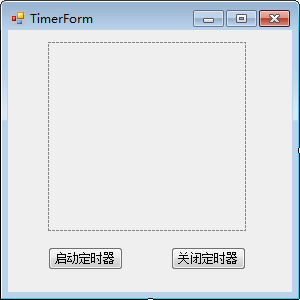
实现该功能的代码如下。
运行该窗体,效果如下图所示。
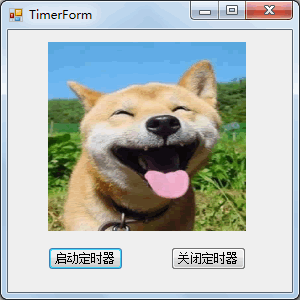
由于切换是动态的,从运行效果看不出来,读者可以直接通过演示程序查看效果。
另外,在本实例中将时间间隔属性 Interval 设置为 1000 毫秒,即 1 秒,读者可以根据实际情况更改该值。
定时器控件中常用的属性是 Interval,用于设置时间间隔,以毫秒为单位。
此外,在使用定时器控件时还会用到启动定时器的方法(Start)、停止定时器的方法(Stop)。
下面通过实例来演示定时器的使用。
【实例】实现图片每秒切换一次的功能
根据题目要求,使用定时器和图片控件完成每秒切换一次图片的功能,这里仅使用两张图片做切换。
将实现该功能的窗体命名为 TimerForm,界面设计如下图所示。
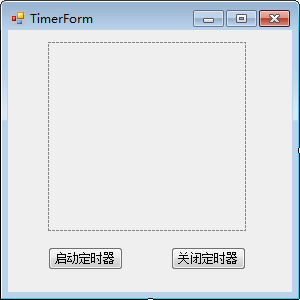
实现该功能的代码如下。
1 2 3 4 5 6 7 8 9 10 11 12 13 14 15 16 17 18 19 20 21 22 23 24 25 26 27 28 29 30 31 32 33 34 35 36 37 38 39 40 41 42 43 44 45 46 47 | public partial class TimerForm : Form{ //设置当前图片空间中显示的图片 //如果是 Timer1.jpg flag的值为FALSE //如果是 Timer2.jpg flag的值为TRUE bool flag = false; public TimerForm() { InitializeComponent(); } //窗体加载事件,在图片空间中设置图片 private void TimerForm_Load(object sender, EventArgs e) { pictureBox1.Image = Image.FromFile(@"D:\C#_test\Timer1.jpg"); pictureBox1.SizeMode = PictureBoxSizeMode.StretchImage; //设置每隔1秒调用一次定时器Tick事件 timer1.Interval = 1000; //启动定时器 timer1.Start(); } //触发定时器的事件,在该事件中切换图片 private void timer1_Tick(object sender, EventArgs e) { //当flag的值为TRUE时将图片控件的Image属性切换到Timer1.jpg //否则将图片的Image属性切换到Timer2.jpg if (flag) { pictureBox1.Image = Image.FromFile(@"D:\C#_test\Timer1.jpg"); flag = false; } else { pictureBox1.Image = Image.FromFile(@"D:\C#_test\Timer2.jpg"); flag = true; } } //“启动定时器”按钮的单击事件 private void button1_Click(object sender, EventArgs e) { timer1.Start(); } //“停止定时器”按钮的单击事件 private void button2_Click(object sender, EventArgs e) { timer1.Stop(); }} |
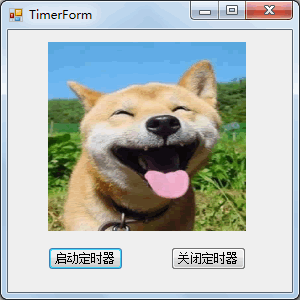
由于切换是动态的,从运行效果看不出来,读者可以直接通过演示程序查看效果。
另外,在本实例中将时间间隔属性 Interval 设置为 1000 毫秒,即 1 秒,读者可以根据实际情况更改该值。
